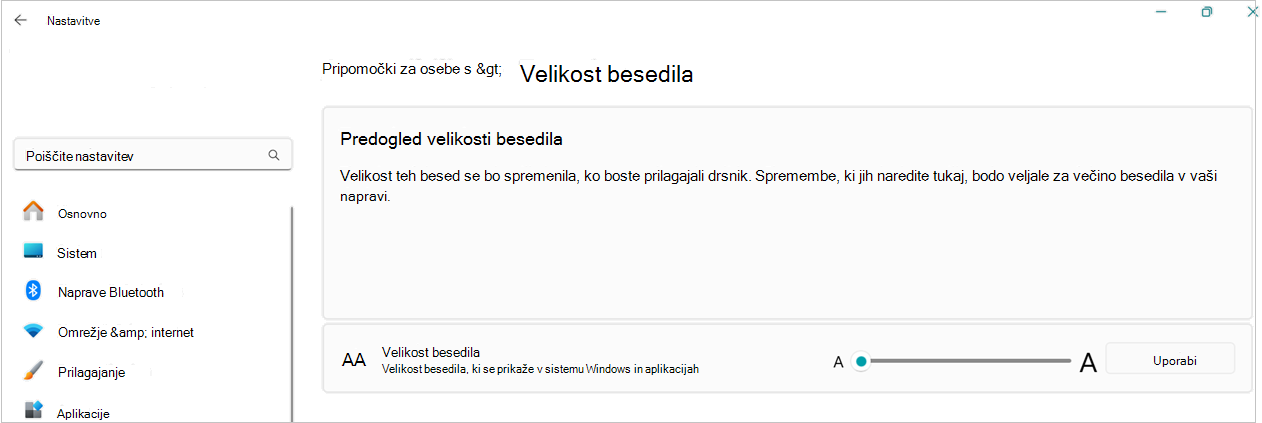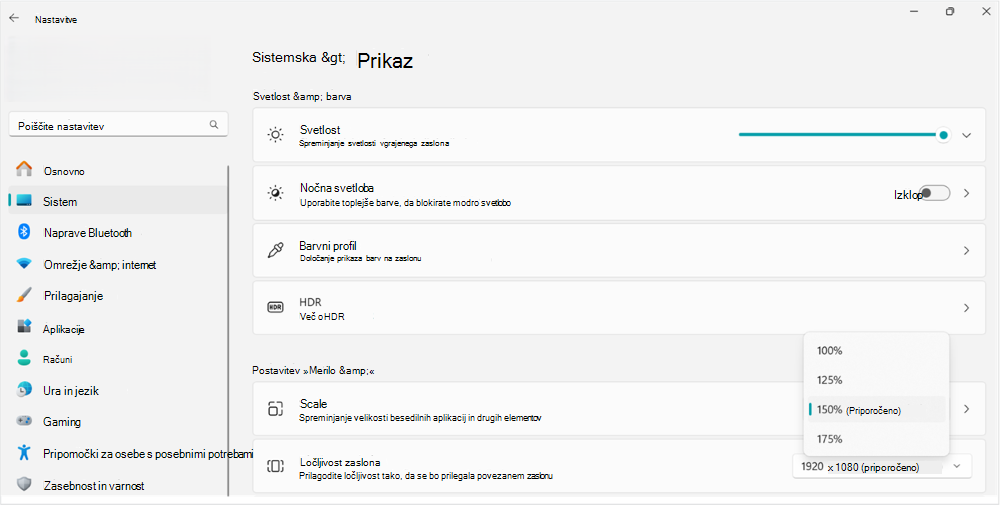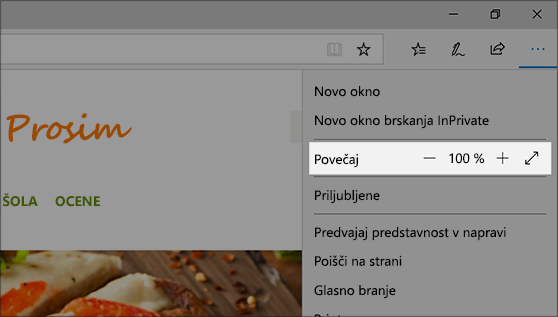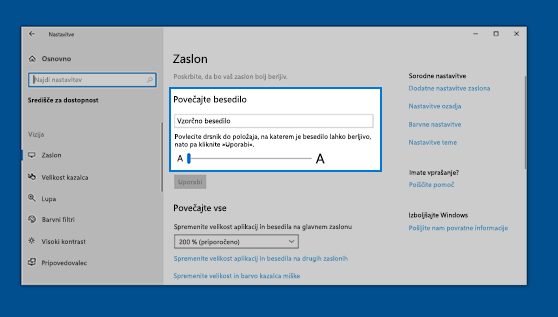Spremenite velikost besedila v brskalniku Windows 11 nastavitvami zaslona, povečavo ali pomanjšavo v brskalniku Microsoft Edge ali pa uporabite lupo.
Izberite začetni meni > Nastavitve > Pripomočki> velikost besedila . Če želite povečati le besedilo na zaslonu, prilagodite drsnik v razdelku Predogled velikosti besedila.
Če želite povečati vse, vključno s slikami in aplikacijami , izberite gumb Prikaz pod povezano nastavitvijo, nato pa izberite možnost v spustnem meniju zraven možnosti Merilo.
V brskalniku Microsoft Edge: V zgornjem desnem kotu izberite Več in nato povečajte ali pomanjšajte prikaz.
Uporaba lupe: Lupa poveča dele zaslona, da jih lažje vidite. Če želite odpreti lupo, pritisnite tipko Windows + znak plus (+). Medtem ko je lupa vklopljena, povečujete in pomanjšujete tako, da pritisnete tipko Windows + znak plus (+) in tipko Windows + znak minus (-). Če želite zapreti lupo, pritisnite tipko Windows + Esc.
Spremenite velikost besedila v sistemu Windows 10 z nastavitvami zaslona, s povečanjem ali pomanjšanjem prikaza v brskalniku Microsoft Edge ali z lupo.
V sistemu Windows: Izberite začetni meni > Nastavitve > Dostopnost > Zaslon . Če želite povečati le besedilo na zaslonu, prilagodite drsnik pod možnostjo Povečaj besedilo. Če želite povečati vse, vključno s slikami in aplikacijami, izberite možnost s spustnega menija pod možnostjo Povečaj vse.
V brskalniku Microsoft Edge: V zgornjem desnem kotu izberite Več in nato povečajte ali pomanjšajte prikaz.
Uporaba lupe: Lupa poveča dele zaslona, da jih lažje vidite. Če želite odpreti lupo, pritisnite tipko Windows + znak plus (+). Medtem ko je lupa vklopljena, povečujete in pomanjšujete tako, da pritisnete tipko Windows + znak plus (+) in tipko Windows + znak minus (-). Če želite zapreti lupo, pritisnite tipko Windows + Esc.